Импорт сообщений
В СКАУТ Студио Онлайн, в настройках объекта, для учетных записей с правами Владельца и включенным расширенным функционалом, доступна кнопка для загрузки истории по объекту из Wialon:
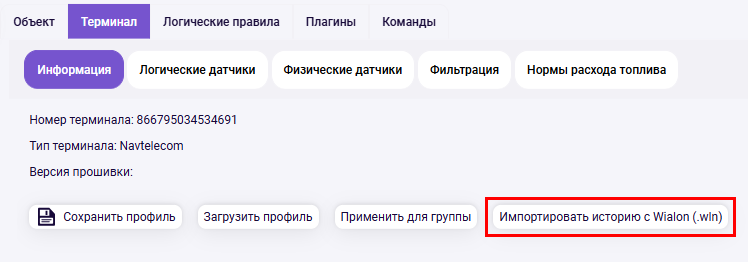
Для импорта допускаются файлы с расширением .wln или .zip (если в архиве окажется несколько файлов, то будет обработан только первый). В обоих случаях размер выбранного для загрузки файла не должен превышать 30 Мб. Если нужно импортировать файл большего размера, то его необходимо разбить на части, не превышающие 30 Мб. Для разделения можно использовать текстовые редакторы, например, Notepad++. Либо сразу выгружать из Wialon файлы за период, который при экспорте не будет превышать 30 Мб.
Для экспорта истории объекта из Wialon, нужно запросить по нему сообщения за нужный период, а затем экспортировать их со сжатием:
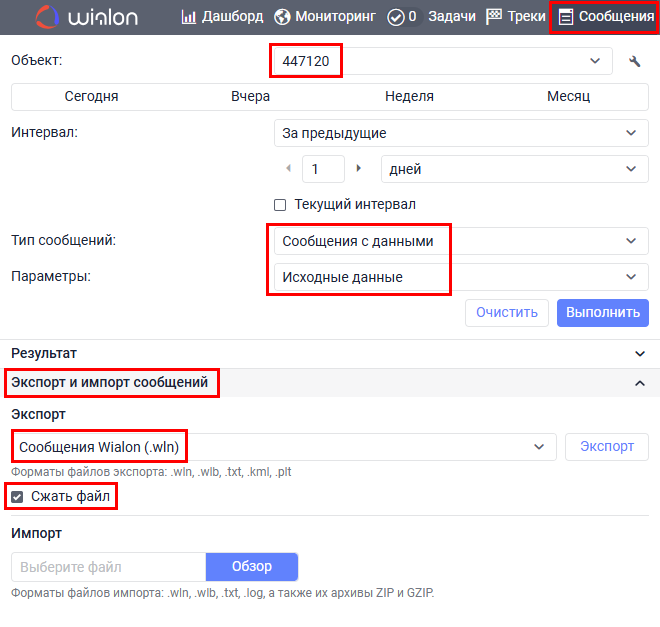
Перед началом импорта истории в СКАУТ Студио Онлайн, предварительно должен быть создан объект и терминал, в который и будет произведен импорт.
После нажатия на кнопку импорта истории в СКАУТ Студио Онлайн, открывается следующее окно:
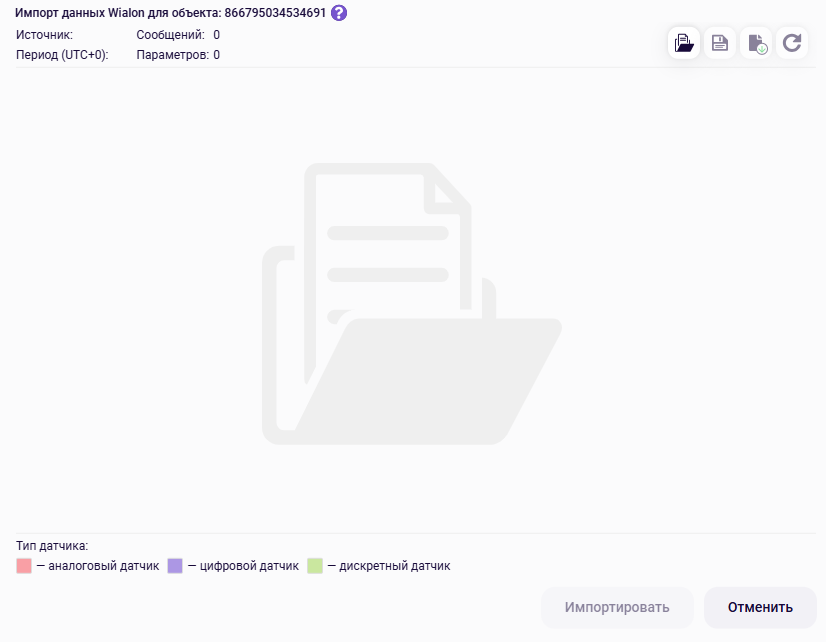
В нём необходимо нажать единственную активную кнопку Загрузить файл Wialon и выбрать для импорта предварительно выгруженный выше файл с историей из Wialon. После обработки загруженного файла в этом же окне появятся следующая информация и возможности:
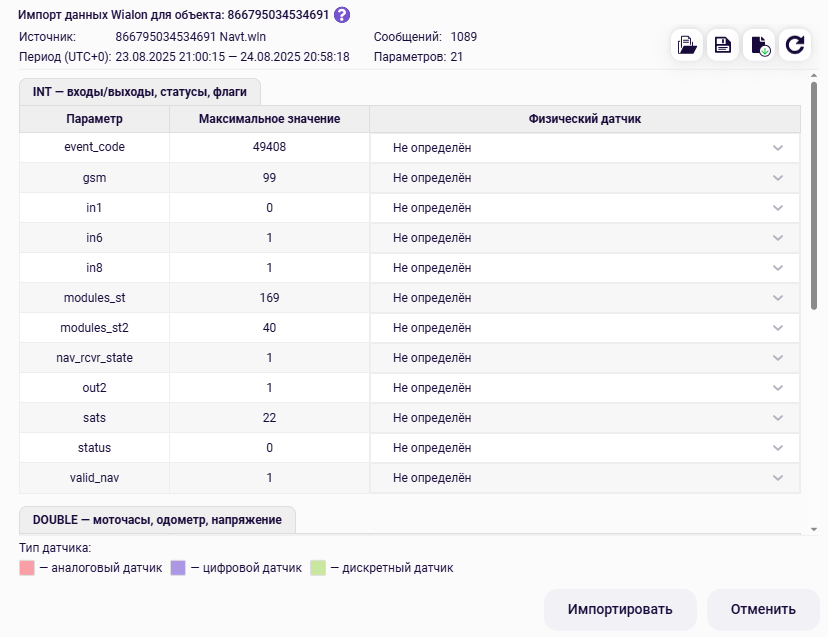
- В заголовке окна - название объекта, который выбран для импорта истории.
- Источник - имя загружаемого файла.
- Период - период сообщений из загружаемого файла.
- Сообщений - общее число сообщений в файле.
- Параметров - количество уникальных параметров в файле.
Для удобства просмотра параметров, они разбиты на группы по типу данных (с указанием примеров, что могут обозначать параметры в группе), а также отображается максимальное значения параметра из файла или пример его значения.
Для импорта истории по датчикам, необходимо сопоставить параметр из левого столбца с физическим датчиком в СКАУТ Студио Онлайн из правого столбца:
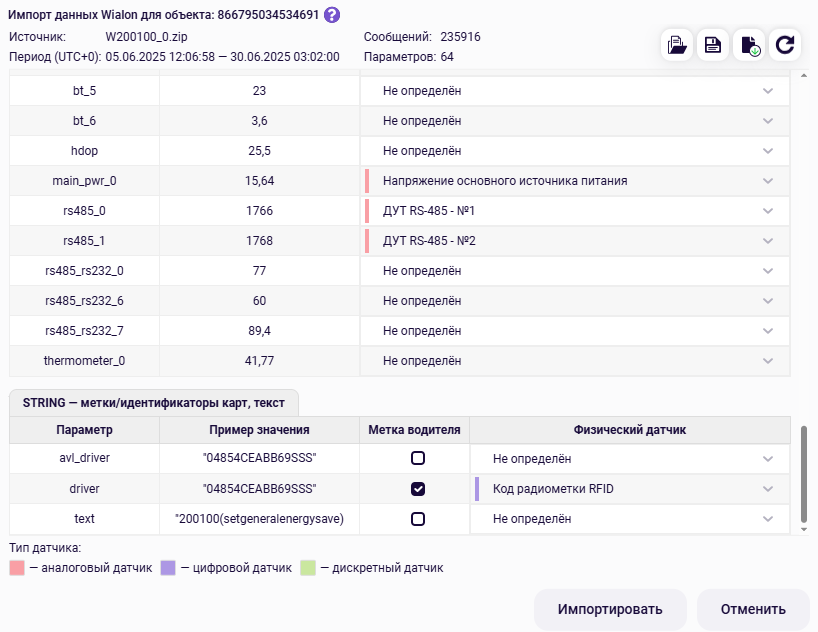
Чтобы понять, в какой физический датчик загружать историю из параметра, можно построить графики или сообщения от объекта в СКАУТ Студио Онлайн и определить, в какой физический датчик терминал отправляет данные напрямую (именно поэтому выше дана рекомендация сначала настроить терминал напрямую и дать ему поработать).
Если импорт датчиков не нужен, а необходим импорт только навигации, то сопоставление параметров и датчиков можно не задавать, а сразу начинать импорт.
При выборе физического датчика он подсвечивается в зависимости от типа (аналоговый, цифровой, дискретный), расшифровка цветов дана в нижней части окна.
При импорте параметров, которые содержат в себе метки карт, можно включить галочку Метка водителя и тогда по этому водителю будет создана сессия, что позволит строить отчет по поездкам за прошедшие периоды в разрезе водителей.
После того, как заданы сопоставления параметров и датчиков, их можно сохранить в файл, чтобы потом использовать на других аналогичных объектах. Для этого нужно нажать кнопку Сохранить сопоставления в файл:
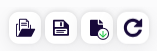
Кнопка Сбросить все сопоставления убирает все выбранные в текущем окне сопоставления.
Для начала импорта нужно нажать кнопку Импортировать для старта процесса загрузки данных. Прогресс загрузки будет отображаться в верхней части окна:
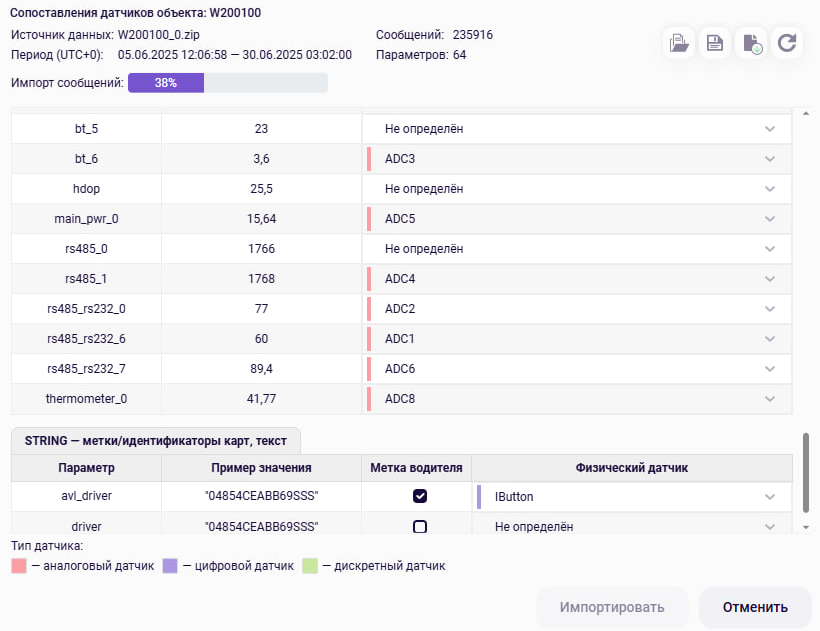
Пока идет импорт, закрыть окно нельзя, в противном случае он прервется. На продолжительность импорта влияет количество сообщений в файле, например, на загрузку 1128453 сообщений требуется примерно 5 минут.
Если при импорте данных была допущена ошибка в сопоставлении параметров и датчиков, то можно повторно импортировать тот же самый файл, внеся корректировки в сопоставления. В таком случае, все ранее импортированные данные будут перезаписаны.
Номер материала: 3679
Отправлено: Fri, Sep 12, 2025
Последнее обновление: Mon, Sep 22, 2025
Отправлено: Ершов Станислав Михайлович [s.ershov@scout-gps.ru]
Online URL: https://kb.scout-gps.ru/article/Импорт-сообщений-3679.html